Содржина
Не можете да ги отворите вашите Outlook 2013, Outlook 2016 или Outlook 2019? Во оваа статија ќе најдете навистина функционални решенија за проблемот „Не можам да го стартувам Microsoft Outlook“ што ќе ви помогнат повторно да го активирате Outlook и да работи без грешки. Поправките работат во сите верзии на Outlook и на сите системи.
Пред неколку статии разговаравме за тоа што може да се направи кога Outlook се замрзнува и не реагира. Денес, да видиме како можете да поправите и спречите уште полошо сценарио кога вашиот Outlook воопшто не се отвора.
Вратете ја конфигурациската датотека за навигација
Во повеќето случаи тоа е оштетената датотека за поставки на Панелот за навигација која го спречува успешното стартување на Outlook, така што првото нешто што треба да направите е да го поправите. Еве како можете да го направите ова на различни оперативни системи:
- Ако користите Vista, Windows 7 или Windows 8, кликнете на копчето Start . На Windows XP, кликнете Start > Стартувај .
- Внесете ја следнава команда во полето за пребарување:
outlook.exe /resetnavpaneЗабелешка: Не заборавајте да внесете простор помеѓу outlook.exe и / resetnavpane.
- Притиснете Enter или кликнете на датотеката за да ги ресетирате поставките за навигацискиот панел и потоа отворете го Outlook.

Ако претпочитате да работите со дијалогот Изврши на Windows 7 или Windows 8, тогаш следете го овој начин.
- На Мени за почеток, кликнете Сите програми > Додатоци > Стартувај .
- Впишете ја командата
outlook.exe /resetnavpaneстраница.Поправка за грешки на Outlook Connector
Ако не можете да го стартувате Outlook поради порака за грешка слична на оваа: „ Не може да се стартува Microsoft Outlook. MAPI не можеше да ја вчита информативна услуга msncon.dll. Проверете дали услугата е правилно инсталирана и конфигурирана ", знајте дека виновен е додатокот Microsoft Hotmail Connector .
Во овој случај, деинсталирајте го Outlook Connector рачно како што е препорачано на овој форум, а потоа инсталирајте го повторно. Еве ги линковите за преземање:
- Outlook Hotmail Connector 32-bit
- Outlook Hotmail Connector 64-bit
Како да го забрзате и подобрите вашиот Outlook искуство
Иако овој дел не се однесува директно на проблемите при стартување на Outlook, сепак може да биде корисен ако активно го користите Outlook во вашата секојдневна работа. Дозволете ми, ве молам, брзо да ве запознаам со 5 приклучоци за заштеда на време кои ги автоматизираат следните задачи во Outlook 2019 - 2003:
- Испраќање BCC /CC автоматски
- Испраќање тивок BCC копии
- Одговарање на е-пошта со шаблони (сите членови на нашиот тим за поддршка го користат и тешко е да се каже колку време всушност ни заштеди!)
- Проверка на е-пораки пред испраќање
- Пронаоѓање локално време на испраќачот кога отворате е-пошта
Можете да најдете повеќе детали за алатките и да ги преземете нивните пробни обиди со кликнување на линковите погоре. Само пробајте ги и овие приклучоци ќе се насочатвашата комуникација со е-пошта и да го подобрите вашето искуство со Outlook на многу начини!
Се надеваме дека барем едно од решенијата опишани во овој напис помогна да се реши проблемот на вашиот уред и сега вашиот Outlook е повторно отворен и работи. Ако не, можете да оставите коментар овде и ќе се обидеме заедно да го откриеме решението. Ви благодариме за читањето!
и кликнете OK .
Забелешка: автоматско поправање на проблемот „Outlook не може да се стартува“ е достапно на страницата на Microsoft за Windows 8, Windows 7, Windows Vista и Windows XP. Едноставно кликнете на врската „ Поправи го овој проблем “ на оваа страница.
Избришете ја датотеката за поставки на панелот за навигација
Ако за поради некоја причина што не можевте да ја вратите конфигурациската датотека на панелот за навигација, ниту пак функционираше автоматската поправка обезбедена од Microsoft, обидете се да ја избришете XML-датотеката што ги зачувува поставките на окното за навигација. За да го направите ова, продолжете со следните чекори:
- Внесете ја командата подолу во Start > Полето за пребарување на Windows 7 и Windows 8 (или Start > Run на Windows XP) и притиснете Enter:
%appdata%\Microsoft\Outlook
- Ова ќе ја отвори папката каде што се зачувани конфигурациските датотеки на Microsoft Outlook. Најдете и избришете ја датотеката Outlook.xml .

Предупредување! Обидете се прво да ја вратите датотеката за поставки на панелот за навигација. Размислете за бришење како последно средство, ако ништо друго не функционира.
Поправете ги вашите датотеки со податоци на Outlook (.pst и .ost) користејќи ја алатката за поправка на сандаче
Ако имате Неодамна повторно го инсталирав Outlook и нешто тргна наопаку при деинсталирањето на претходната верзија, стандардната датотека со податоци на Outlook (.pst / .ost) можеби е избришана или оштетена, поради што Outlook нема да се отвори. Во овој случај, најверојатно ќе ја добиете оваа грешка: „ Не може да започнеMicrosoft Office Outlook. Датотеката Outlook.pst не е датотека со лични папки. "
Ајде да се обидеме да ја поправиме вашата датотека outlook.pst користејќи Scanpst.exe, познат како Алатка за поправка на влезно сандаче .
- Отворете Windows Explorer и одете до C:\Program Files\Microsoft Office\{Office верзија . Ако имате 64-битен Windows со 32-битен Office инсталиран, одете на C:\Program Files x86\Microsoft Office\{Office верзија .
- Најдете Scanpst.exe во списокот и кликнете двапати на него.
Алтернативно, вие може да кликнете Start и да напишете scanpst.exe во полето Search .

- Кликнете на Browse за да ја изберете вашата стандардна датотека Outlook.pst.
Во Outlook 2010 - 2019 година, датотеката PST се наоѓа во папката Documents\Outlook Files . Ако сте надградиле на Outlook 2010 на компјутер кој веќе имавте датотеки со податоци создадени во претходните верзии, ќе ја најдете датотеката outlook.pst во скриена папка на овие локации:
- На Windows Vista, Windows 7 и Windows 8" - C:\Users\user\AppData\Local\Micro soft\Outlook
- На Windows XP , ќе го најдете тука C:\ Documents and Settings\user\Local Settings\Application Data\Microsoft\Outlook
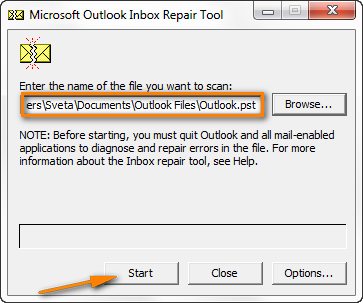
Можете да најдете повеќе детали за поправка на Outlook PST-датотеката на веб-локацијата на Microsoft: Repair Outlook Data Files (.pst и .ost).
Обидете се да го отворите Outlook и ако започне без грешки, честитки!Не ви треба остатокот од овој напис :) Или можеби, вреди да го обележите за во иднина.
Исклучете го режимот за компатибилност во Outlook
Кога станува збор за користење на режимот на компатибилност во Outlook , дозволете ми да цитирам мудрост што гуруто на Outlook, Дајан Поремски, ја сподели на својот блог: „Ако сте го овозможиле режимот за компатибилност, оневозможете го. режим на компатибилност на следниов начин:
- Кликнете на копчето Start (или Start > Run на Windows XP) и напишете outlook.exe во полето за пребарување.

Алтернативно, можете да најдете outlook.exe во стандардната папка за инсталација: C:\Program Files\Microsoft Office\{Office верзија}. Каде { Office верзија } е Office15 ако користите Office 2013, Office14 за Office 2010 и така натаму.
- Десен-клик на OUTLOOK.EXE, а потоа кликнете Properties .

- Префрлете се на картичката Компатибилност и погрижете се да го избришете полето за избор „ Изврши ја оваа програма во режим на компатибилност за “.

- Кликнете OK и обидете се да го стартувате Outlook.
Ако сè уште не можете да го отворите прозорецот на Outlook и истиот „Не можам да го стартувам Microsoft Office Outlook“ грешката опстојува, обидете се да ја вратите претходната верзија на датотеката PST . Се разбира, во овој случај некои од вашите неодамнешни е-пошта и состаноци ќе бидат изгубени, но се чини дека е подобра алтернатива од неOutlook воопшто. Значи, кликнете со десното копче на датотеката Outlook.pst и изберете Врати ги претходните верзии . 
Создадете нов профил на Outlook
Ако ниту поправката, ниту обновувањето на датотеката Outlook.pst не успеа, можете да креирате нов профил за е-пошта за да видите дали ќе го реши проблемот. Ако е така, тогаш можете да ја копирате вашата тековна датотека со податоци на Outlook (.pst или .ost) од скршениот профил на е-пошта на новосоздадениот.
- Креирајте нов профил со одење на Контролен панел > Пошта > Датотеки со податоци > Додај...

За целосни детали, видете ги упатствата чекор-по-чекор на Microsoft за создавање нов профил на Outlook.
- Поставете го новиот профил како стандардно еден . Во табулаторот „ Поставување сметка “ > Датотеки со податоци , изберете го новиот профил и кликнете на копчето Постави како стандардно на лентата со алатки.
Откако ќе го направите ова, ќе се појави штиклирање лево од новосоздадениот профил, како што гледате на екранот подолу.

- Обидете се да го отворите Outlook и ако започнува нормално со новосоздадениот профил, копирајте ги податоците од вашата стара .pst датотека како што е објаснето во следниот чекор, и продолжете да работите со него.
- Увезете податоци од старата датотека на Outlook PST . Се надеваме, сега конечно можете да го отворите Outlook, но вашата PST-датотека е нова и затоа празна. Не паничете, ова воопшто не е проблем во споредба со оној што штотуку го решивте :) Направете ги следните чекори за дакопирајте е-пошта, состаноци во календарот и други ставки од вашата стара .pst датотека.
- Одете во Датотека > Отвори > Увези .
- Изберете „ Увези од друга програма на датотека “ и кликнете Следно .
- Изберете „ Outlook DataFile ( .pst) “ и кликнете Следно .
- Кликнете на копчето Преглед и изберете ја старата датотека .pst. Ако сте имале само еден Outlook профил и никогаш не сте ја преименувале датотеката PST, тогаш најверојатно тоа ќе биде Outlook.pst.
- Кликнете Следно и потоа Заврши за да се заврши процесот на миграција.
Предупредување! Ако вашата стара датотека Outlook PST била сериозно оштетена и постапката за поправка не била успешна, може повторно да добиете грешка „ Не може да се стартува Microsoft Outlook. Множеството папки не може да се отвори “. Во овој случај, единствениот начин е да креирате нов профил и да го користите без да внесувате податоци од старата датотека .pst.
Ако вашата стара .pst датотека содржи многу важни податоци што ги апсолутно не може да живее без, можете да пробате некои алатки од трет дел за да ја поправите вашата PST-датотека, на пр. опишано во овој напис: Пет сигурни алатки за поправка на датотеки PST на Outlook. Не можам да препорачам некоја посебна алатка бидејќи за среќа никогаш не сум морал да користам некоја на мојата сопствена машина.
Започнете го Outlook во безбеден режим без никакви екстензии
Стартувањето на Outlook во безбеден режим всушност значи дека ќе биде работи без никакви додатоци кои моментално се инсталирани на вашата машина. Тоа енајбрзиот начин да се утврди дали проблемот при стартувањето на Outlook е предизвикан од некои додатоци.
За да го отворите Outlook во безбеден режим, кликнете на неговата икона држејќи го копчето Ctrl или кликнете на залепете outlook /safe во пребарувањето поле и притиснете Enter. Outlook ќе прикаже порака со барање да потврдите дека навистина сакате да го стартувате во безбеден режим, кликнете Да . 
Алтернативен начин е да се користи командата outlook.exe /noextensions , што во основа значи исто - стартувајте го Outlook без никакви екстензии.
Ако Outlook работи добро во безбеден режим, проблемот е дефинитивно со еден од вашите додатоци. Обидете се да ги оневозможите додатоците еден по еден за да откриете кој го предизвикува проблемот. Деталните информации можете да ги најдете во: Како да ги оневозможите додатоците на Outlook.
Поправете го Outlook што виси на вчитување на профилот
Овој проблем е најтипичен за Office 365/Office 2019/Office 2016/Office 2013 година, но може да се појави и во Outlook 2010 и пониските верзии. Главниот симптом е Outlook виси на екранот Вчитување профил , а главната причина е конфликт помеѓу оперативниот систем и видео драјверите OEM.
За да го решите овој проблем, направете ги следните две работи:
- Поставете ја длабочината на бојата на екранот на 16-битна .
Десен клик на празен простор на работната површина и потоа кликнете на Резолуција на екранот >Напредни поставки. Потоа префрлете се на јазичето Монитор и сменете ги Боите во 16-битни .

- ОневозможиХардверско графичко забрзување .
Во вашиот Outlook, одете на картичката Датотека > Опции > Напредно и изберете го полето за избор Оневозможи хардверско графичко забрзување под делот Прикажи во близина на дното на дијалогот.

Решенијата погоре се однесуваат на најчестите причини за проблеми со стартувањето на Outlook и помагаат во 99% од случаите. Ако спротивно на сите очекувања, вашиот Outlook сè уште не се отвори, обидете се со чекорите за решавање проблеми подолу. Овие совети покриваат други, поретки сценарија и поспецифични грешки.
Решенија за специфични грешки при стартување на Outlook
Овие решенија се однесуваат на поретки грешки што може да се појават во одредени сценарија.
<66>Поправка за грешката „Не може да се стартува Outlook. MAPI32.DLL е корумпирана“Како што објаснува описот на грешката, оваа грешка се случува ако имате инсталирано оштетен или застарен MAPI32.DLL на вашиот уред. Обично ова се случува кога сте инсталирале понова верзија на Microsoft Office, а потоа сте инсталирале постара.
Целиот текст на пораката за грешка е овој: „ Не можам да го стартувам Microsoft Office Outlook. MAPI32.DLL е корумпирана или погрешна верзија. Ова може да е предизвикано од инсталирање друг софтвер за пораки. Ве молиме повторно инсталирајте го Outlook. "
За да ја поправите грешката MAPI32.DLL, извршете ги следните чекори:
- Отворете C:\Program Files\Common Files\System\Msmapi\1033
- Избриши MAPI32.DLL
- ПреименувајMSMAPI32.DLL до MAPI32.DLL
Стартирајте го Outlook и грешката треба да ја нема.
Поправка за грешки на Exchange Server
Ако работите во корпоративна средина и вашата компанија користи Outlook Exchange сервер, тогаш проблемот „не може да се отвори Outlook“ може да биде предизвикан од нешто познато како Cached Exchange Mode . Кога е овозможен режимот на кеширана размена, тој зачувува и редовно ажурира копија од поштенското сандаче на Exchange на вашиот компјутер. Ако не ви треба оваа опција, тогаш исклучете ја и повеќе не треба да ја добивате грешката. Еве ги инструкциите за различни верзии на Outlook: Вклучете и исклучете го режимот на кеширана размена.
Друга грешка што може да се појави во околината на серверот Exchange е поврзана со недостасува стандардно поставување на портал. Не сум баш сигурен што всушност значи, но за наша среќа Microsoft има објаснување и автоматско поправање за Outlook 2007 и 2010 година. Можете да го преземете од оваа страница.
Уште една причина за грешки при стартување на Outlook ја оневозможува поставката Шифрирај податоци помеѓу Outlook и Microsoft Exchange . Ако е така, ќе ги видите грешките како овие:
" Не можам да ги отворам вашите стандардни папки за е-пошта. Компјутерот на Microsoft Exchange Server не е достапен" или "Не може да се стартува Microsoft Office Outlook ".
И повторно, Microsoft обезбеди детални информации за тоа како да се справите со овој проблем, можете да ги најдете на ова

